Nano Server是Windows Server 2016轻量级的安装方式,不过部署起来并不是那么容易。下面会介绍一下你需要的东西,以及你需要当心的地方。

Windows Server 2016的产品特色是Nano Server,它是一种极其简单的Windows Server部署方式,比起Server Core更小但安装起来也更难。目前,管理员不能从Windows Setup选项来部署Windows Nano Server,那么你要怎样不通过Windows Setup选项去部署Windows Nano Server呢?下面让我们来看一看。
Windows Server 2016预览第二版的安装媒体包含了一个文件夹称之为“Nano Server”,在这个文件夹里面包含了Windows Image文件。这个WIM文件一定要转换到可启动的虚拟磁盘上。
微软在它的网站上提供了一个叫做Convert-WndowsImage.ps1的脚本,这个PowerShell脚本是为了将Windows镜像文件转化为一个虚拟磁盘而设的。这似乎看起来部署Nano Server是一件很简单的事情,但是困难的地方是在更细节的方面。
如果你将一个WIM文件转化为一个虚拟磁盘文件,那这个虚拟磁盘文件是不可启动的。处理这个问题最简单的方法是在Windows 8.1的机器上运行这个脚本。这个脚本当前还不能在Windows 10上面运行。你还必须包含以下参数:
WIN -- .WIM文件的路径和名称
VHD -- 你创建的虚拟磁盘的路径以及名称
DiskType -- 最好是一个固定的磁盘类型
VHD Format -- VHD 或 VHDX
SizeBytes -- 虚拟磁盘大小 -- 2GB就足够
Edition -- 这个参数必须设置为1
使用以上参数来运行Convert-WindowsImage.ps1脚本会创建一个可启动的虚拟磁盘,但是如果就此停止,Windows Nano Server就会什么都做不了。Windows Server 2016预览第二版安装媒介包含了你需要注入这个镜像的若干安装包。
要这样做,你需要挂载虚拟磁盘并且使用Add-WindowsPackage PowerShell cmdlet命令将每个安装包的内容添加到你的虚拟磁盘中去。但是,Add-WindowsPackage cmdlet是基于DISM的,在Windows 8.1版本下的DISM对Windows Server 2016不会起作用。因此最好是将你的虚拟磁盘复制到一个Windows 10的机器上并且执行以上所说的安装包注入工作。
当虚拟磁盘挂载之后,你需要创建一个Windows安装程序应答文件(unattend.xml) ,因为Windows Server 2016 Nano Server没有包含任何用户界面,甚至连PowerShell都没有。如果没有应答文件,那么你将会没有办法使用管理员密码进行安装。Windows安装程序应答文件应该和其他用来部署系统压缩镜像的应答文件完全一样。
最后一步是将虚拟磁盘卸下然后将它连接到Hyper-V VM中去。不过需要注意Windows Nano Sever和Generation 2 VMs的兼容性问题是众所周知的,因此我建议创建Generation 1 VM。
当你启动VM时,Windows的图案会出现,你得等到整个过程结束。Windows在能使用之前还会自己进行安装,直到你看到一个黑色界面这个过程才结束。
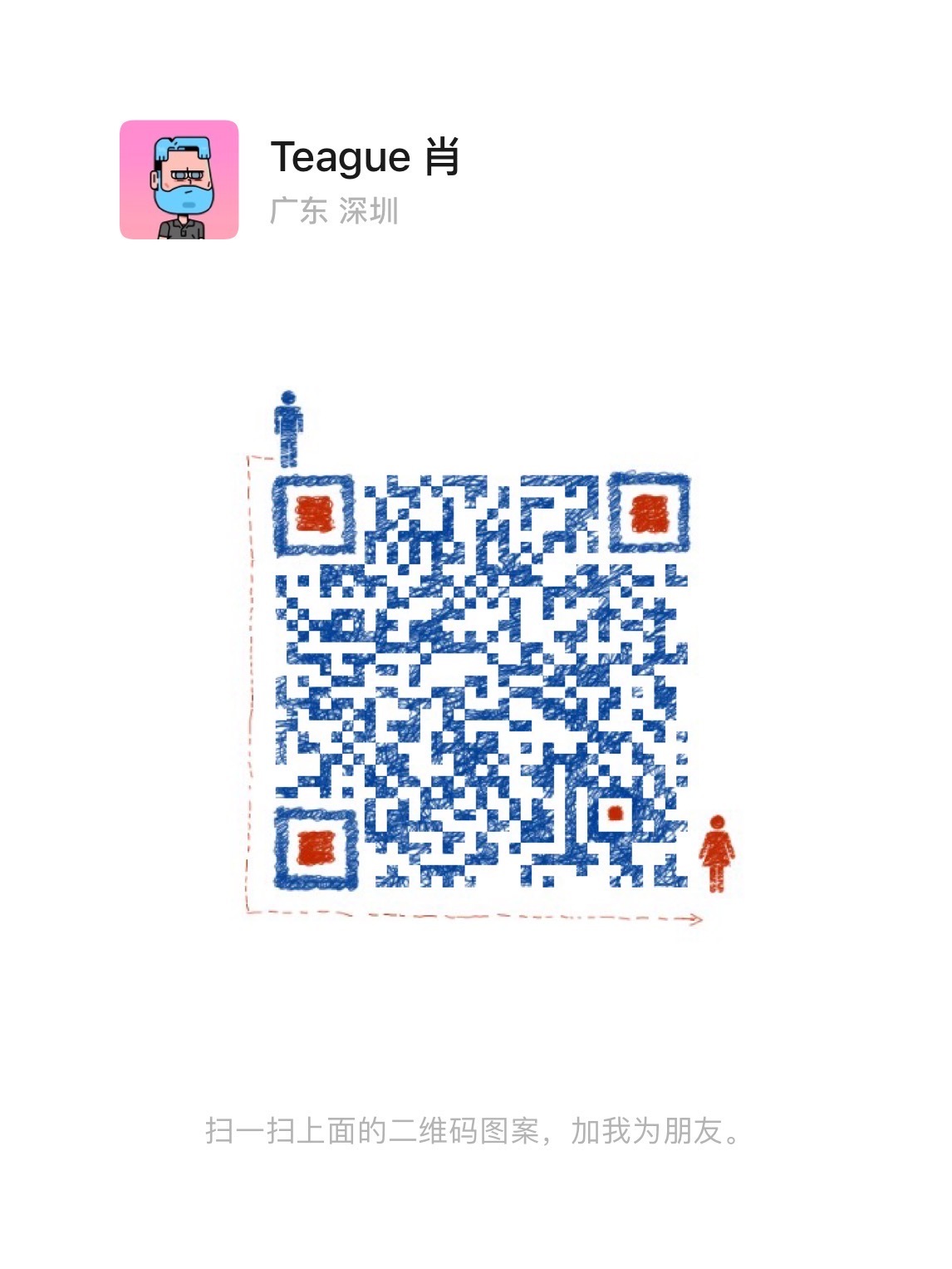
文章评论